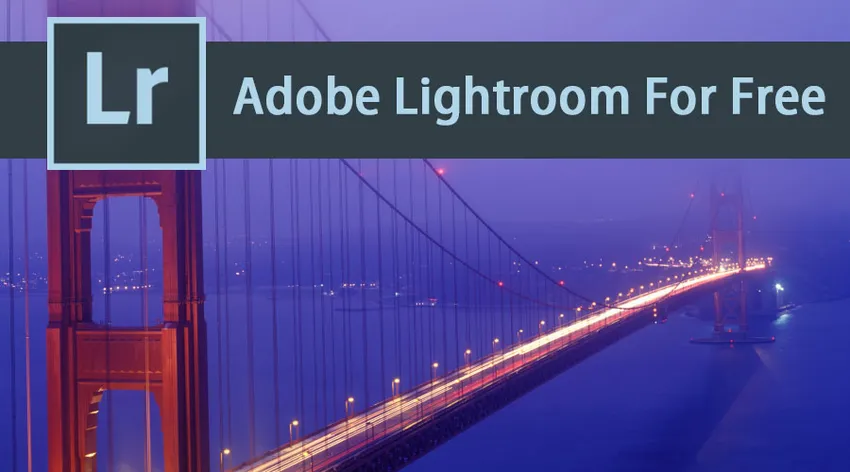
Adobe Lightroom kostenlos - Einführung
In diesem Thema erfahren Sie mehr über Adobe Lightroom For Free. In Lightroom ist ein Adobe-Produkt, das von Fotografen, Verlegern, Animatoren, Grafikdesignern und Webdesignern verwendet wird, um das Bild zu bearbeiten, indem es sich für Leser und Betrachter optisch gut anfühlt. Das Tool ist so flexibel und einfach zu filtern und zu kategorisieren, ordnen, legen Sie die Wichtigkeit fest und nehmen Sie Änderungen an den Bildeigenschaften wie Sättigung, Maske, Stilisierung, Farbanpassung und vielem mehr vor.
LightRoom ist die kreative Cloud-App von Adobe, bevor wir uns mit einigen grundlegenden Fotos befassen müssen. Ein Fotozyklus besteht aus drei Schritten:
1 Foto aufnehmen
2 Foto bearbeiten
3 Foto veröffentlichen
Adobe Lightroom ruft in Schritt 2 das Bild auf, in dem Benutzer Fotos präzise bearbeiten. Dies verbessert das Foto.
Es gibt einen Unterschied zwischen Photoshop und Adobe Lightroom.
Photoshop: - Bearbeiten, Verbessern, Ändern, Zusammenstellen, Hinzufügen Wir erstellen viele Ebenen und erstellen neue Grafiken als Ausgabe. Der Inhalt und die Größe der Dateien nehmen mit zunehmenden Ebenen und Effekten zu. Wir können nach Bedarf Objekte zu einem Foto hinzufügen.
LightRoom: - Bearbeiten Sie nur Objekte, Eigenschaften innerhalb oder innerhalb des aufgenommenen Bildes. Adobe Lightroom-Kataloge organisieren alle aufgenommenen Fotos. Die Vorschau auf die Originaldatei kann erstellt werden und Details und Effekte hinzufügen. Das Referenz-Originalbild bleibt sicher, es wird nicht dupliziert oder Versionen davon werden nicht geändert. Wir können 10 verschiedene Bearbeitungen desselben Bildes beibehalten, die weniger Platz beanspruchen und ein neues virtuelles Eine Kopie der Datei wird nach unseren Bearbeitungen erstellt. Das Originalbild wird nicht bearbeitet. Aus diesem Grund haben wir mit den Effekten und Optionen des Adobe Lightroom-Tools eine neue Datei erstellt. Es kann Daten innerhalb eines Bildes so manipulieren, dass bereits in der Datei Farben hinzugefügt werden. Sobald die beste Ausgabe für die einfache Freigabe bereit ist, können wir alle Medien freigeben.
Über den folgenden Link gelangen Sie zur Lightroom-Seite von Adobe, auf der weitere Details und Hilfe zur Verfügung stehen.
Klick hier
Was ist die kostenlose Version von Adobe Lightroom Pro?
Wir haben 1 bis 7 Versionen von Adobe Lightroom, von denen Version 5 online von wenigen Portalen kostenlos ist, die jedoch möglicherweise keinen vollständigen Zugriff auf die vollständigen Rechte der Anwendungen und Zuordnungen bieten.
Sie können auch zu einer langsamen Leistung eines Systems führen, das nicht gesichert ist.
Am besten erwerben Sie die Lizenzversion von Adobe Lightroom.
Verwenden Sie kostenlos trail Adobe Lightroom von unten link
Klicken Sie hier zum Herunterladen
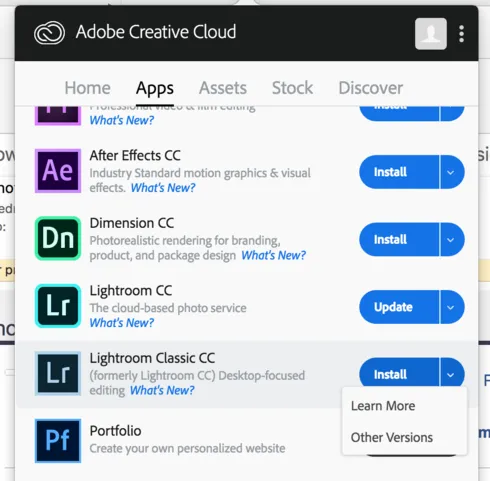
So erhalten Sie Adobe Lightroom kostenlos
- Laden Sie die Adobe Lightroom-Anwendung kostenlos herunter und installieren Sie sie auf dem PC.
- Verwenden Sie den Benutzernamen und das Kennwort des Adobe-Kontos, wenn Sie keinen Benutzernamen haben, klicken Sie auf "Neu registrieren" und geben Sie Details an. Sie können sich auch mit dem vorhandenen Facebook- und Google-Konto anmelden.
- Nach der Anmeldung wird ein Adobe-Katalog geöffnet, in dem alle Adobe-Produkte Lightroom auswählen
- Geben Sie Ihre E-Mail-ID ein und klicken Sie auf Weiter.
- Details zu Adobe Lightroom werden geöffnet. Wählen Sie den gewünschten Typ aus, um die Volllizenz für 149 USD zu erwerben.
- Lizenz mit Payment Gateway kaufen Sobald die Zahlung erfolgt ist, wird eine Seriennummer per E-Mail gesendet.
- Kopieren Sie den Seriencode und fügen Sie ihn auf der Produktlizenzseite von Lightroom ein.
- Dann steht die vollständige Lizenz von Adobe Lightroom mit allen Funktionen und kostenlosem Zugriff auf den PC zur Verfügung.

Verwendung von Adobe Lightroom
Das beste Bearbeitungswerkzeug für Porträtbilder. Das gespeicherte Bild an mehreren Orten auf dem PC, wenn wir es in Adobe Lightroom sehen, können wir unsere Fotos mit den jeweiligen Titeln "Ereignisse" mit allen 5 Ereignisfotos in einer Kategorie "Feiertage" kategorisieren. 8 Urlaubsreisebilder können dann sogar einer Kategorie zugeordnet werden Unterkategorien Ordnen Sie sie in, um alle Restaurantbilder an einem Ort und alle Strandfotos an einem Ort zu erhalten. Dies geschieht aufgrund der auf dem Foto vorhandenen Eigenschaften.
Das Beste ist, wenn wir Bilder einmal in Adobe Lightroom importieren und den ursprünglichen Speicherort der Fotos von der Festplatte des PCs entfernen und an einem anderen Ort speichern, können wir das Bild dennoch verwenden und in Adobe Lightroom bearbeiten. Nur während des Exports müssen wir die Festplatte wieder verbinden, auf der sich das Originalbild befindet, damit die Anwendung Effekte anwenden und eine neue Datei mit Ihren Änderungen speichern kann.
Fotos können mithilfe von Sternebewertung, Farbbewertung, Schlüsselwörtern, Einstellungshierarchie, Export für Websites, Webgalerien und Bücher organisiert und als PDF-Dateien in Adobe LightRoom erstellt und gedruckt werden. Es ist das Zentrum des gesamten Geschäfts, und Bilder, die das Beste aus der Fotografie-Vision-Arbeit herausholen, können auf Social-Media-Plattformen problemlos geteilt werden.
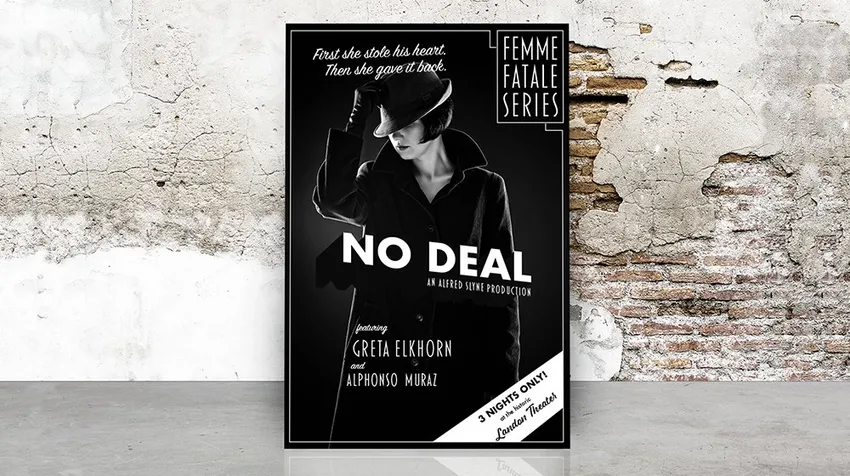
Alle Optionen zur Bearbeitung der Bilddaten werden für Veröffentlichungen, Webdesign, Fotografie, Visitenkarten- und Broschürenerstellung, Zeitschriftenerstellung, Animation, Grafikdesign, Logoerstellung und vieles mehr verwendet.
Adobe Lightroom kostenlos lernen
Es gibt mehrere Lernportale, um zu wissen, wie man Lightroom für den professionellen Gebrauch und auch im täglichen Leben einsetzt, von denen wir gerne weiter unten verlinkte Seiten bevorzugen
Klick hier
Dies ist die offizielle Lernseite von Adobe Lightroom, die sich Schritt für Schritt mit PDF-Dateien und Tutorials für Anfänger und Fortgeschrittene befasst.
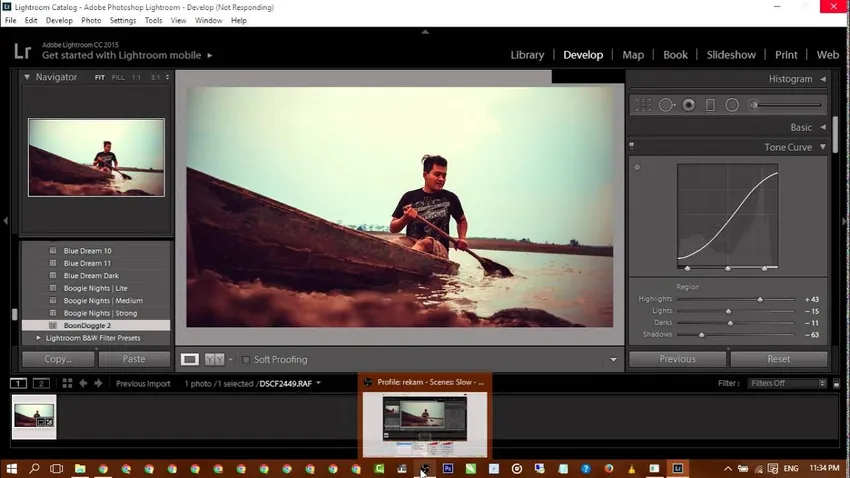
System Anforderungen
Die nachfolgend aufgeführten Systemanforderungen bieten die Flexibilität einer Konfiguration, die die Leistung einer Anwendung direkt bestimmt:
- Intel® i5- und i7- oder AMD-Prozessor mit 64-Bit-Unterstützung *
- Microsoft Windows 7 mit Service Pack 1 (64-Bit), Windows1 (64-Bit) oder Windows 10 Version 1511 oder höher (64-Bit)
- 4 GB und mehr RAM (12 GB empfohlen)
- 1024 x 768 und mehr Anzeige.
Adobe Lightroom für Studenten?
Adobe gewährt Schülern einen besonderen Rabatt, um die Anwendung zu erlernen und sich mit ihr vertraut zu machen.
Die Studenten, die sich für Veröffentlichungen, Webdesign, Fotografie, Visitenkarten, Broschürenherstellung, Zeitschriftenherstellung, Animation, Grafikdesign, Logoentwicklung und vieles mehr interessieren und die Kurse absolvieren, können Adobe verwenden Lightroom-Anwendung mit Hilfe des Studentenlizenzkaufs oder mit Studentenrechten.
Mit ein paar Informationen hilft der folgende Link den Schülern, den Lightroom für die Schülerversion zu erlernen und zu kaufen.
Klick hier
Ein Video aus demselben Portal, wie Fotografie und Lightroom zum Festlegen der Details von Fotos verwendet werden
Quelllink

Welche Website ist kostenlos für Adobe Lightroom
Die Website für die kostenlose Cloud Adobe Lightroom ist: -
https://lightroom.adobe.com/
ODER
Laden Sie das Setup herunter und installieren Sie Lightroom.
Klicken Sie hier zum Herunterladen
Blog mit ein paar weiteren Informationen zu Lightroom und seinen Details. Lesen Sie mehr
Lightroom-Tastenkombinationen Lesen Sie mehr
Die Bilder stammen von der Twitter-Seite von Lightroom und von funktionierenden Screenshots.
Klick hier
Empfohlene Artikel
Dies war eine Anleitung für Adobe Lightroom For Free. Hier haben wir die Bedeutung von Adobe Lightroom mit seinen Verwendungsmöglichkeiten, dem Erlernen von Adobe Lightroom, den Systemanforderungen usw. erörtert. Weitere Informationen finden Sie auch in folgendem Artikel
- Adobe Illustrator für Anfänger
- Erstaunliche Tools in Adobe Photoshop Elements 14 eingeführt
- Adobe Illustrator vs Adobe Photoshop - Beste Unterschiede
- Photoshop vs Photoshop Elements - Die wichtigsten Unterschiede